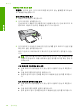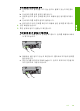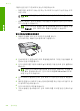User's Guide
해결책 2: 인쇄 캐리지 제거
해결책: 용지와 같이, 잉크 카트리지를 차단하고 있는 물체를 제거하십시
오. 제품을 재설정합니다.
잉크 카트리지 걸림 제거
1.
제품이 켜져 있는지 확인합니다.
2.
잉크 카트리지 덮개를 엽니다.
인쇄 캐리지가 제품의 맨 오른쪽으로 이동해야 합니다. 인쇄 캐리지가 오
른쪽으로 이동하지 않으면 제품을 껐다가 다시 켭니다.
3.
잉크 캐리지가 이동하지 않았으면 전면 덮개를 열고 캐리지가 걸린 곳을
확인하고 걸린 용지를 찾습니다.
용지가 걸려 이 오류 메시지가 표시되고 인쇄 캐리지가 정지될 수 있습
니다.
주의 걸린 용지를 제거하지 위해 아무런 공구나 기타 장치를 함부로
사용하지 마십시오. 제품 내부에서 걸린 용지를 제거할 때는 항상 주
의하십시오.
인쇄 캐리지가 오른쪽에서 걸린 경우
a. 인쇄 캐리지의 움직임을 막고 있는 용지나 물체가 있는지 확인합니
다.
b. 인쇄 캐리지를 왼쪽 끝까지 움직입니다.
c. 오른쪽 끝까지 용지 경로를 확인하고 제품에 걸린 용지를 제거합니
다.
인쇄 캐리지가 왼쪽에서 걸린 경우
a. 인쇄 캐리지의 움직임을 막고 있는 용지나 물체가 있는지 확인합니
다.
b. 인쇄 캐리지를 오른쪽 끝까지 움직입니다.
c. 왼쪽 끝까지 용지 경로를 확인하고 제품에 걸린 용지를 제거합니다.
제 12 장
198
문제 해결
문제 해결